在centos系统中更改时区是一个相对简单但重要的操作,特别是在处理日志文件、定时任务等需要精确时间记录的系统操作时,以下是如何在CentOS 7和CentOS 8中更改时区的详细步骤:
CentOS 7 更改时区
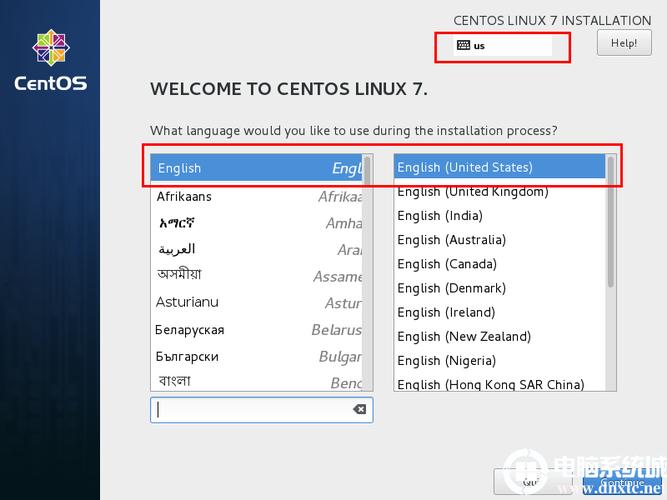
1、查看当前时区
使用timedatectl 命令查看当前系统时间和时区设置:
```bash
timedatectl
```
输出示例:

```
Local time: Wed 20200321 21:30:22 UTC
Universal time: Sat 20200321 21:30:22 UTC
Time zone: UTC (UTC, +0000)
System clock synchronized: yes
NTP service: active
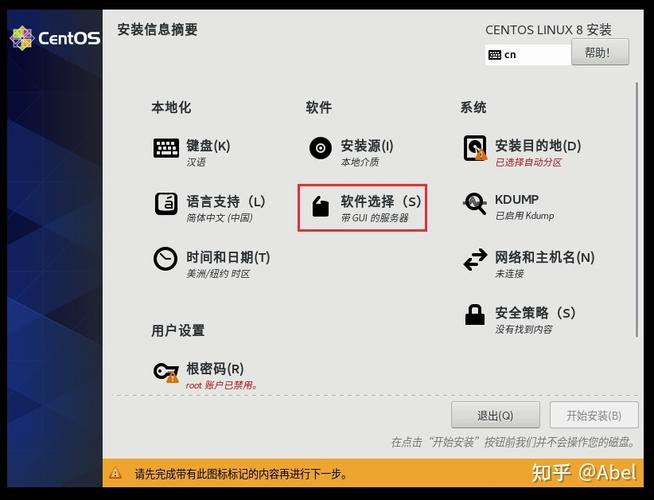
RTC in local TZ: no
```
2、列出所有可用时区
使用timedatectl listtimezones 命令列出所有可用的时区:
```bash
timedatectl listtimezones | grep Shanghai
```
输出示例:
```
Asia/Shanghai
```
3、更改时区
使用timedatectl settimezone 命令更改时区为所需时区(中国上海):
```bash
sudo timedatectl settimezone Asia/Shanghai
```
或者,通过创建符号链接的方式更改时区:
```bash
sudo ln sf /usr/share/zoneinfo/Asia/Shanghai /etc/localtime
```
4、验证更改
再次运行timedatectl 命令以验证时区是否已成功更改:
```bash
timedatectl
```
输出示例应显示新的时区设置:
```
Local time: Sat 20200321 17:43:39 CST
Universal time: Sat 20200321 21:43:39 UTC
RTC in local TZ: no
```
CentOS 8 更改时区
1、检查当前时区
使用timedatectl 命令查看当前系统时间和时区设置:
```bash
timedatectl
```
输出示例:
```
Local time: Sat 20200321 21:30:22 UTC
Universal time: Sat 20200321 21:30:22 UTC
Time zone: UTC (UTC, +0000)
System clock synchronized: yes
NTP service: active
RTC in local TZ: no
```
2、列出所有可用时区
使用timedatectl listtimezones 命令列出所有可用的时区:
```bash
timedatectl listtimezones | grep Shanghai
```
输出示例:
```
Asia/Shanghai
```
3、更改时区
使用timedatectl settimezone 命令更改时区为所需时区(中国上海):
```bash
sudo timedatectl settimezone Asia/Shanghai
```
或者,通过创建符号链接的方式更改时区:
```bash
sudo ln sf /usr/share/zoneinfo/Asia/Shanghai /etc/localtime
```
4、验证更改
再次运行timedatectl 命令以验证时区是否已成功更改:
```bash
timedatectl
```
输出示例应显示新的时区设置:
```
Local time: Sat 20200321 17:43:39 CST
Universal time: Sat 20200321 21:43:39 UTC
RTC in local TZ: no
```
常见问题及解答
1、如何查看当前的系统时间?
使用date 命令可以查看当前的系统时间:
```bash
date
```
2、如何查看当前的硬件时间(RTC)?
使用hwclock 或hwclock show 命令可以查看当前的硬件时间:
```bash
hwclock show
```
3、如何同步系统时间与硬件时间?
使用hwclock hctosys 命令可以将硬件时间同步到系统时间:
```bash
sudo hwclock hctosys
```
使用hwclock systohc 命令可以将系统时间同步到硬件时间:
```bash
sudo hwclock systohc
```
4、如何重启 NTP 服务以应用时间和时区的更改?
使用systemctl restart ntpd 命令可以重启 NTP 服务:
```bash
sudo systemctl restart ntpd
```
然后使用date 和timedatectl 命令验证时间和时区是否正确设置。
通过上述步骤,您可以在CentOS系统中成功更改时区,并确保系统时间的准确性,这对于维护系统的稳定性和可靠性至关重要。











